关闭中英文输入法快捷键
更新时间:2024-05-13 09:04:23作者:xiaoliu
在使用Windows 10时,经常会遇到输入法切换的问题,而关闭中英文输入法快捷键则是解决这一问题的关键,关闭快捷键的操作简单方便,可以有效避免因误操作而频繁切换输入法带来的困扰。通过设定合适的设置,可以让输入法在使用过程中更加顺畅,提高工作效率。如果您也经常因为输入法切换而感到困扰,不妨尝试关闭中英文输入法快捷键,体验更加流畅的操作体验。
具体步骤:
1.首先,让我们从开始菜单打开设置。

2.在 Windows 设置中选择设备。
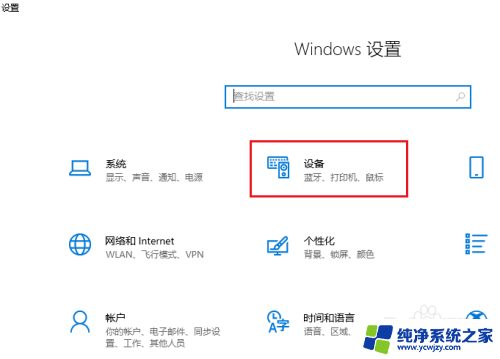
3.从左侧菜单中选择输入,然后打开“高级键盘设置”。
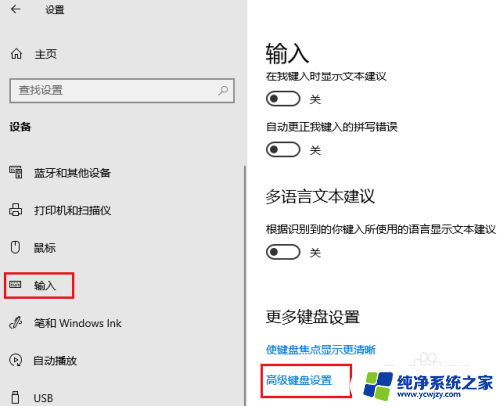
4.现在打开“语言栏选项”。
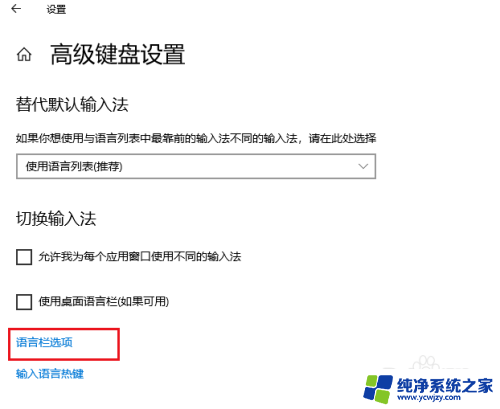
5.在这里,从屏幕顶部打开高级键设置选项卡。
可以看到在“输入语言之间”的按键顺序是“左Alt+Shift”。用鼠标选择切换输入语言,然后按“更改按键键顺序”。
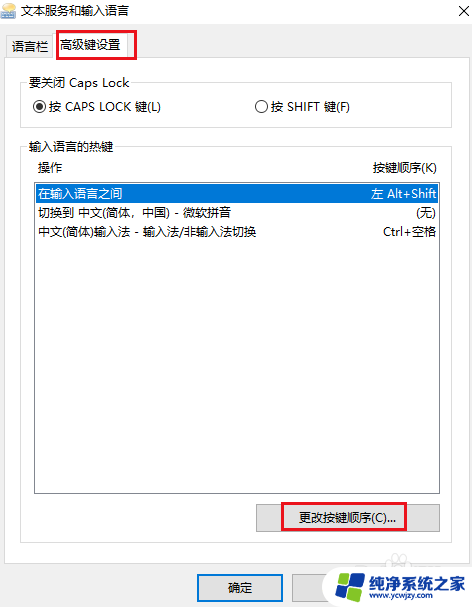
6.也可以将切换输入语言的快捷键改为“Ctrl+Shift”,未分配快捷键也可以禁用。
最后,按确定按钮。这样就完成了设置。您可以关闭之前打开的任何窗口。
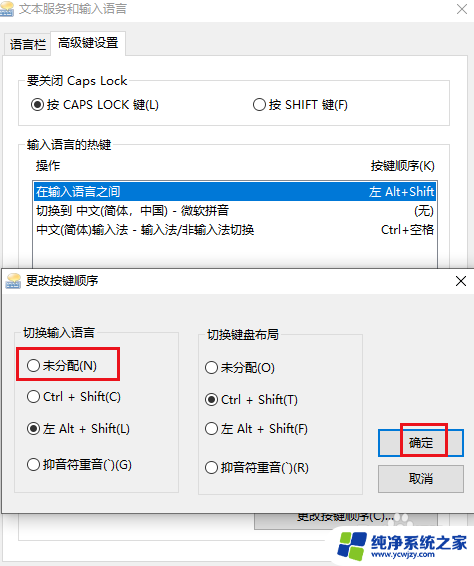
以上就是关闭中英文输入法快捷键的全部内容,还有不懂的用户可以根据小编的方法来操作,希望能帮助到大家。
- 上一篇: 钉钉消息提醒在哪里设置
- 下一篇: 怎么看有没有独立显卡
关闭中英文输入法快捷键相关教程
- 关闭输入法切换快捷键 如何在 Windows 10 中取消切换输入法的快捷键
- 电脑输入法快捷键是哪个 如何设置键盘快速切换中英文输入法
- 搜狗输入法快捷键怎么删除 快速关闭搜狗输入法的快捷键
- 键盘调中文拼音输入法 电脑键盘如何切换中英文输入
- 电脑切换中英文的快捷键修改 电脑如何切换中英文输入法
- 怎么快速切换中英文 电脑输入法切换中英文
- 苹果系统中英文切换快捷键 苹果系统中英文切换键是什么快捷键
- 搜狗输入法怎么转换英文 搜狗输入法快速切换中英文设置方法
- 如何关闭输入法声音 搜狗输入法怎样关闭按键声音
- 关闭搜狗输入法按键声音 搜狗输入法按键声音怎么关掉
- 如何删除桌面上的小艺建议
- 为什么连接不上airpods
- 小米平板怎么连接电容笔
- 如何看电脑是百兆网卡还是千兆网卡
- 省电模式关闭
- 电脑右下角字体图标不见了
电脑教程推荐
win10系统推荐